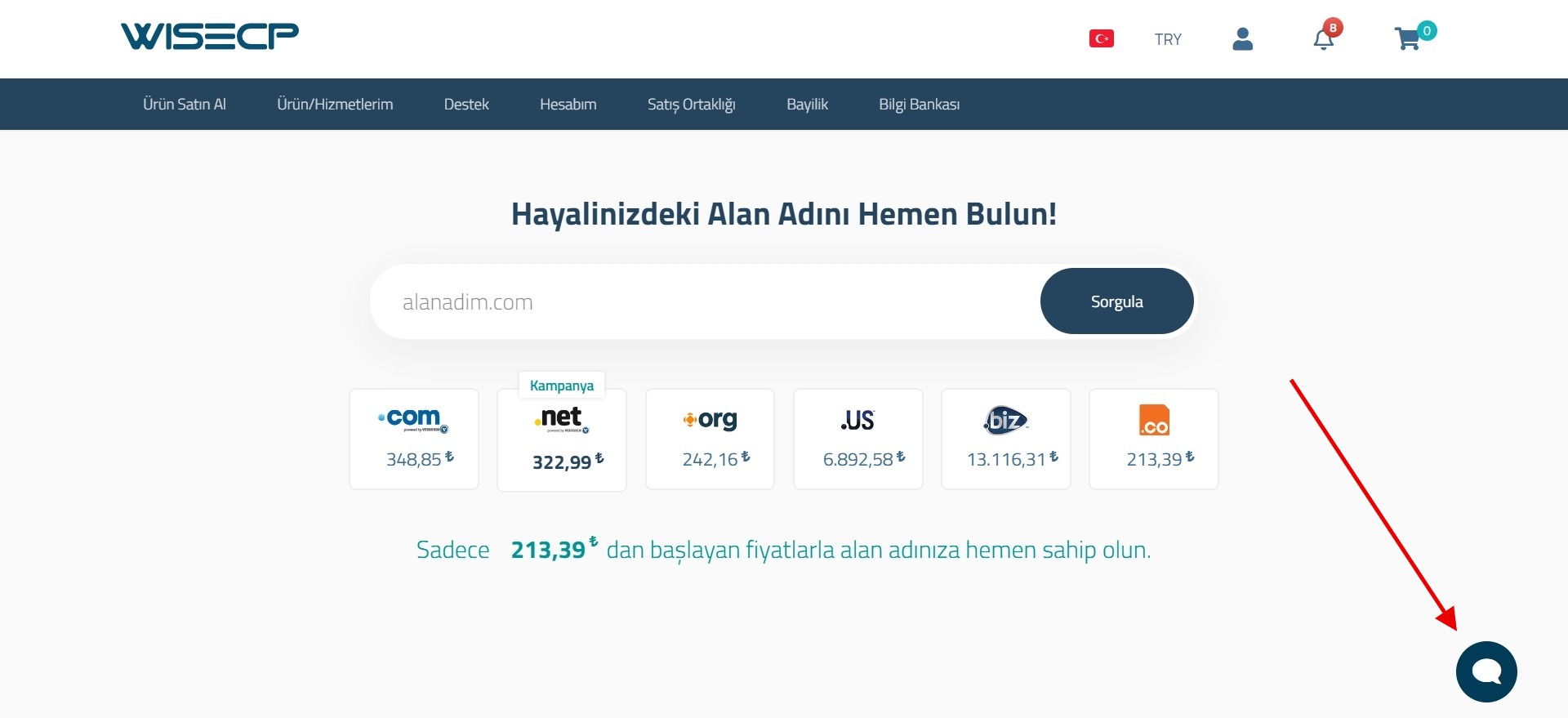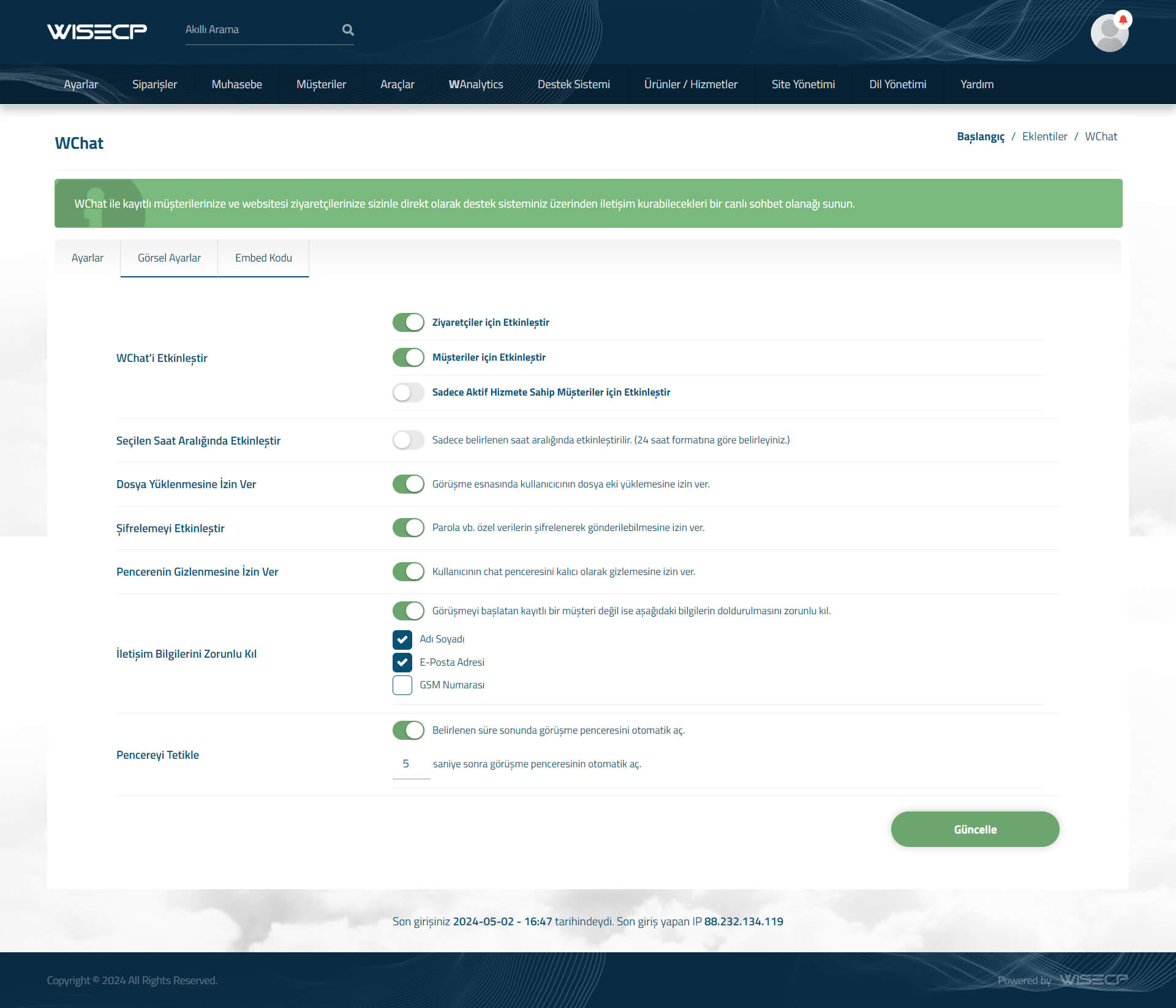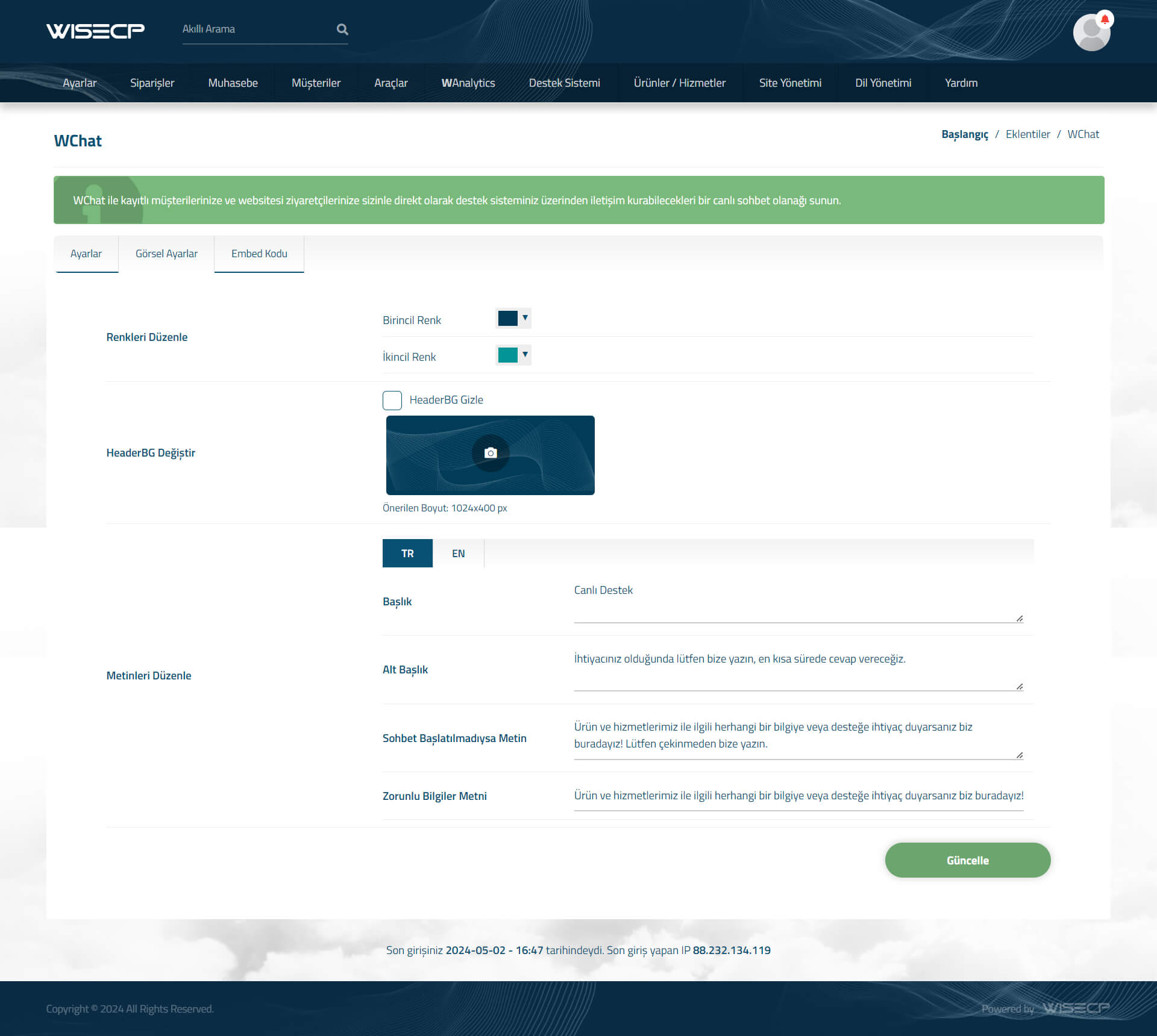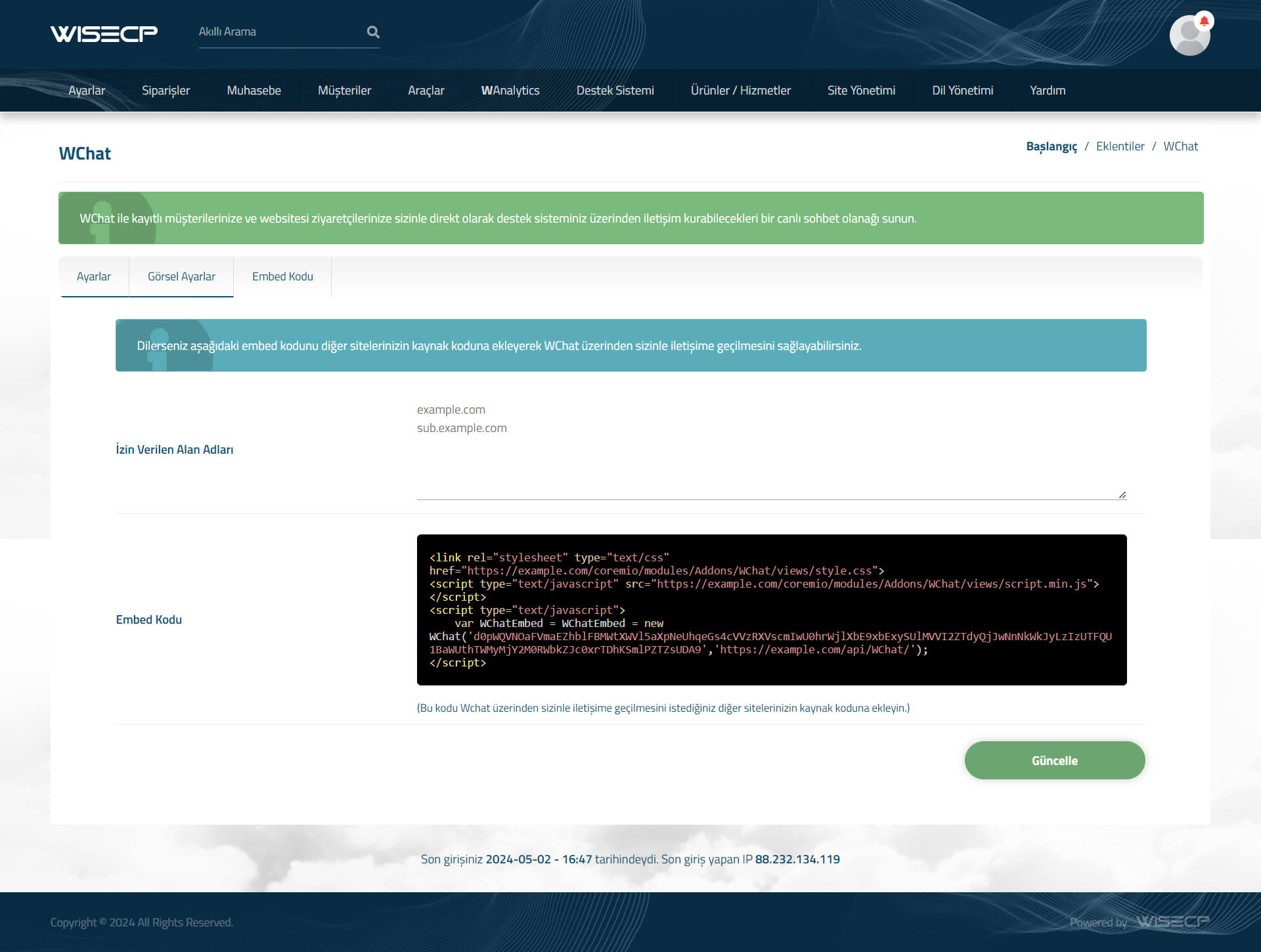WChat
WChat, ücretli ve premium bir WISECP eklentisidir. WISECP lisansına ek olarak satın alınmaktadır. WChat’i kullanabilmeniz için WISECP sürümünüzün en düşük “3.1.8” olması gerekir.
WChat eklentisini satın almak için aşağıdaki bağlantıyı ziyaret edebilir veya "my.wisecp.com > Lisans Detayları > Ek Hizmetler" yolundan hemen satın alabilirsiniz.
Çevrimiçi Mağazaya Gidin: https://store.wisecp.com/tr/wchat
İçerik Haritası:
- WChat’in Yüklenmesi
- WChat’in Etkinleştirilmesi
- WChat’in Kullanımı ve Çalışma Prensibi
- WChat Ayarları ve Yapılandırma
- WChat ile Premium Destek Hizmeti Satışı
- Görsel Ayarlar
- Embed Kodu
WChat’in Yüklenmesi
1) WChat eklentisini satın aldıktan sonra eklenti kurulum dosyanızı indiriniz ve herhangi bir sıkıştırma programı ile (Winrar veya 7-Zip) açınız ve dışarı çıkartınız.
2) WISECP yazılım dosyalarınıza FTP aracılığı ile erişiniz ve dışarı çıkarttığınız eklenti klasörünü “/coremio/modules/Addons/” dizinine yükleyiniz.
WChat’in Etkinleştirilmesi
1) Eklentiyi etkinleştirmek için admin panelinizden "Araçlar > Eklentiler" yolunu ziyaret ediniz.
2) Açılan sayfada "Pasif Eklentiler" bölümündeki "WChat" eklentisini bulunuz ve üzerindeki "Ayarlar" butonuna tıklayınız.
3) Açılan sayfada yalnızca “Erişim Yetkileri” alanı vardır. Eklentiye erişim izni vermek için yönetici yetkilerini belirleyiniz.
4) Yukarıdaki bilgileri tanımladıktan sonra "Kaydet" butonuna tıklayınız ve sonrasında sayfanın yukarısında bulunan "Aktifleştir" butona tıklayarak eklentinin etkinleştirilmesini sağlayınız.
WChat’in Kullanımı ve Çalışma Prensibi
WChat’i etkinleştirdiğinizde ve kullanmaya başladığınızda, WISECP sisteminizin müşteri alanının sağ alt köşesinde bir sohbet penceresi görüntülenir. Bu pencere üzerinden müşterileriniz veya ziyaretçileriniz bir sohbet başlatarak sizinle hızlı ve etkili şekilde iletişime geçebilir. Web sitenizin ön arayüzü üzerinden açılan sohbetler admin panelinizin destek biletleri alanında bir destek bileti olarak işlenir ve yönetilir. Müşteriniz sizinle canlı sohbet deneyimi ile mesajlaşırken siz ve çalışanlarınız alışkın olduğunuz sistematik bilet sistemi üzerinden yanıt gönderirsiniz.
WChat Ayarları ve Yapılandırma
WChat oldukça gelişmiş ve opsiyonel özelliklere sahiptir. WChat’i kendi isteğinize göre yapılandırmak için lütfen aşağıdaki adımları takip ediniz:
1) Admin panelinizde “Destek Sistemi > WChat” yolunu ziyaret ediniz.
2) Açılan sayfada aşağıda detayları verilen ayarlar bulunur ve bu ayarları kendinize göre yapılandırabilirsiniz.
WChat'i Etkinleştir: WChat’in hangi durumlarda aktif edileceğini seçebilirsiniz. 3 farklı seçenek bulunur.
- Ziyaretçiler için Etkinleştir : WChat sistemini websitesi ziyaretçileriniz için etkinleştirebilirsiniz. Bu, henüz müşteriniz olmayan ve satın alma öncesi bilgi edinmek isteyen ziyaretçileriniz için ideal bir seçimdir.
- Müşteriler için Etkinleştir : WChat sistemini kayıtlı müşterileriniz için etkinleştirebilirsiniz. Bu, mevcutta kayıtlı bulunan müşterilerinize daha hızlı ve etkin bir şekilde iletişim sunmak için ideal bir seçimdir.
- Sadece Aktif Hizmete Sahip Müşteriler için Etkinleştir : WChat sistemini yalnızca aktif hizmete sahip müşterileriniz için etkinleştirebilirsiniz. Bu, aktif hizmete sahip müşterilerinize daha hızlı ve etkin bir şekilde iletişim sunmak için ideal bir seçimdir.
Seçilen Saat Aralığında Etkinleştir : WChat sistemini yalnızca tercih ettiğiniz saat aralığında etkinleştirilmesini sağlayabilirsiniz. Bu sayede mesai saatleri dışında, çevrimiçi veya uygun olmadığınız zaman aralıklarında canlı sohbet başlatılmasını otomatik olarak önleyebilirsiniz.
Dosya Yüklenmesine İzin Ver : Görüşme esnasında kişinin bir dosya yüklemesine izin verebilirsiniz. Bu sayede daha hızlı ve etkin iletişim için müşterileriniz ekran görüntüleri ve benzeri dosyalar gönderebilir.
Şifrelemeyi Etkinleştir : Bazı durumlarda müşterilerinizin kişisel bilgi, parola vb. gibi veriler göndermesi gerekebilir. Bu gibi durumlarda müşterileriniz sohbet penceresindeki mesaj gönderme alanında bulunan “Bu Mesajı Şifrele” özelliğini kullanarak mesajın kriptolanmış bir şekilde gönderilmesini ve saklanmasını sağlayabilir. Bu işlev kullanıldığında veriler güçlü bir algirotma kullanılarak güvenli bir şekilde şifrelenir ve veritabanınızda saklanır.
Pencerenin Gizlenmesine İzin Ver : Kişinin sohbet penceresini kalıcı olarak gizleyebilmesine izin verebilirsiniz. Bu işlev kullanıldığında tekrar sohbet penceresinin kişi tarafından görüntülenebilmesi için tarayıcı çerezlerinin temizlenmesi gerekir.
İletişim Bilgilerini Zorunlu Kıl : Sohbet başlatmak isteyen kişi eğer kayıtlı bir müşteri değil ise, kişiden “Adı Soyadı, E-Posta Adresi ve GSM Numarası” bilgilerinin bir kaçını veya tamamını doldurmasını zorunlu tutabilirsiniz.
Pencereyi Tetikle : Sohbet penceresinin belirli bir süre sonrasında otomatik olarak açılmasını isterseniz bu işlevi etkinleştirebilirsiniz. Bu, canlı sohbet imkanı sunulduğunun fark edilmesi için etkili bir yoldur.
WChat ile Premium Destek Hizmeti Satışı
WChat’in en belirgin ve benzersiz özelliği, yalnızca belirlediğiniz bir ürüne veya ek hizmete sahip müşterileriniz için canlı sohbet sisteminin etkinleştirilebilmesi ve görüntülenebilmesidir. Bu sayede müşterilerinize premium destek hizmeti sunabilirsiniz. Müşterileriniz herhangi bir ürün/hizmet ile birlikte premium destek hizmeti satın alarak tarafınızdan daha hızlı ve öncelikli destek alabilir.
Örneğin, “Premium Destek” adı altında aylık, 3 aylık, 6 aylık ve yıllık ödemeli periyotlarla ek hizmet oluşturup müşterinizin bunu satın almasını sağlayabilirsiniz. Bu sayede müşteri hesabında “Premium Destek” hizmetine sahip müşteriler, canlı sohbet penceresini görüntüleyerek tarafınızdan daha hızlı, öncelikli ve etkin destek alabilirler.
Premium destek hizmet satmak için aşağıdaki adımları takip edebilirsiniz:
1) Admin panelinizden “Ürünler/Hizmetler > Ürün/Hizmet Yönetimi > Ürün/Hizmet Eklentileri” yolunu takip ediniz.
2) Açılan sayfada “Yeni Eklenti Oluştur” butonuna tıklayınız.
3) Açılan sayfada görüntülenen seçenekleri aşağıdaki örneklerde verildiği gibi veya kendi isteğinize göre değiştirerek tanımlayınız. (Aşağıdakiler dışındaki diğer alanlarda herhangi bir değişiklik yapmanız gerekmez.)
Eklenti Adı : Premium Destek
Eklenti Açıklaması : Canlı sohbet seviyesinde hızlı, etkin ve öncelikli premium destek alın.
Eklenti Grubu : Önceden oluşturduğunuz bir grup seçin. (“Ek Hizmetler” şeklinde bir grup oluşturabilirsiniz.)
Seçenek Türü : Bu alanda “Yuvarlak Seçim (Radio)” işaretlemesini yapınız ve alt kısımda premium destek hizmetini hangi fiyatlandırma periyotlarına göre sunmak istiyorsanız tanımlayınız. Örneğin: Aylık 100 TL / 3 Aylık 250 TL / 6 Aylık 500 TL / Yıllık 900 TL vb. gibi.
“Eklenti Oluştur” butonuna tıklayınız.
4) Admin panelinizde “Destek Sistemi > WChat” yolunu takip ediniz.
5) Açılan sayfada “WChat'i Etkinleştir” alanında bulunan “Sadece Aktif Hizmete Sahip Müşteriler için Etkinleştir” seçimini işaretleyiniz ve hemen altında daha önce oluşturmuş olduğunuz “Premium Destek” ek hizmetini seçiniz.
6) Diğer ayarları kendi isteğinize göre belirleyip ayarları kaydediniz.
Artık WChat canlı sohbet penceresi yalnızca “Premium Destek” ek hizmetini aktif olarak kullanan müşteriler için görüntülenecektir. (“Premium Destek” ek hizmeti pasif ise müşteri alanında görüntülenmeyecektir.)
Dilerseniz aynı süreci ek hizmet oluşturmak yerine özel bir ürün grubu oluşturmak suretiyle de yapabilirsiniz.
Premium Destek hizmeti sunmak istediğinizde WChat sistemini yalnızca Premium Destek hizmeti satın almış müşterileriniz için kullanılabilir olacaktır. Aynı anda ziyayretçiler veya kayıtlı müşteriler için kullanım yapılamaz.
Görsel Ayarlar
Sohbet penceresinin renklerini ve arka plan fotoğrafını kendi kurumsal renklerinize göre değiştirebilir ve kurumsal imajınızla uyumlu hale getirebilirsiniz.
Görsel ayarları yapmak için aşağıdaki adımları takip ediniz:
1) Admin panelinizde “Destek Sistemi > WChat > Görsel Ayarlar” yolunu izleyiniz.
2) Açılan sayfada aşağıdaki alanlar bulunur ve bu alanları kendi isteğinize göre tanımlayabilirsiniz.
Renkleri Düzenle : Bu alanda birincil ve ikincil olmak üzere 2 farklı renk belirleme alanı yer alır. Kurumsal renklerinize uyumlu olacak şekilde tanımlama yapabilirsiniz.
HeaderBG Değiştir : Sobet penceresinin üst bölgesinde görüntülenen resmi kendi isteğinize göre değiştirebilirsiniz.
Metinleri Düzenle : Sohbet penceresinde standart olarak görüntülenen metinleri kendi isteğinize göre değiştirebilirsiniz.
Embed Kodu
WChat’de bulunan bir diğer gelişmiş özellik olan entegrasyon özelliği ile canlı sohbet uygulamanızı web sitenizden blogunuza, e-ticaret platformlarınızdan sunduğunuz yazılımlara kadar ekleyebilir ve WISECP sisteminiz üzerinden tüm sohbetleri yönetebilirsiniz.
Canlı sohbet pencerenizi herhangi bir web sitesine eklemek için aşağıdaki adımları takip ediniz.
1) Admin panelinizde “Destek Sistemi > WChat > Embed Kodu” yolunu izleyiniz.
2) Açılan sayfada aşağıdaki alanlar bulunur ve bu alanları kendi isteğinize göre tanımlayabilirsiniz.
İzin Verilen Alan Adları : Canlı sohbet pencerenizi çalıştıracak alan adlarını tanımlamak isterseniz bu alanda birden fazla alan adı ekleyebilirsiniz. Her bir alan adı alt alta tanımlanmalıdır ve “example.com” şeklinde eklenmelidir. Herhangi bir tanımlama yapılmadığında canlı sohbet penceresini herhangi bir websitesi altında çalıştırılabilir.
Embed Kodu : Bu alanda canlı sohbet penceresine ait embed (gömme) kodları yer almaktadır. Bu kodları üzerinde herhangi bir düzenleme yapmadan canlı sohbet pencerenizin görüntülenmesini istediğiniz web sitesinin kaynak koduna ekleyiniz. Kodlar kaynak kodundaki “</body>” etiketinden önce eklenmelidir.

 Kullanım Kılavuzuna Hoşgeldiniz
Kullanım Kılavuzuna Hoşgeldiniz